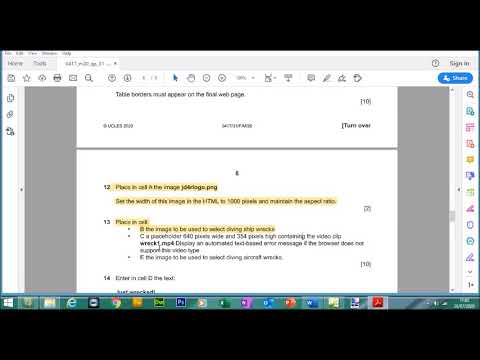बेनामी ब्राउज़िंग कई लोगों की इच्छा बन गई है। प्रॉक्सी ऑनलाइन सामग्री को देखने का एक सुरक्षित तरीका प्रदान करते हैं जिसे आपके नेटवर्क या सरकार द्वारा अवरुद्ध किया जा सकता है। गुमनाम रूप से ब्राउज़ करना शुरू करने के लिए इन चरणों का पालन करें।
कदम
विधि 1 में से 3: प्रॉक्सी को समझना
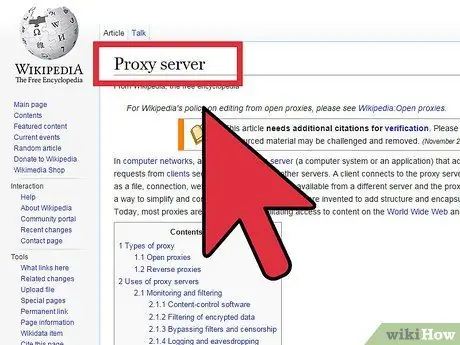
चरण 1. परदे के पीछे की बुनियादी अवधारणाओं को समझें।
प्रॉक्सी एक सर्वर है जो आपको अपने नेटवर्क से कनेक्ट और "आउट" करने देता है। आप एक प्रॉक्सी से जुड़ते हैं और अपने डेटा ट्रैफ़िक को उस प्रॉक्सी के माध्यम से निर्देशित करते हैं, इसलिए आपका आईपी नकाबपोश होता है और डेटा ट्रैफ़िक को प्रॉक्सी सर्वर से ट्रैफ़िक के रूप में पढ़ा जाता है।
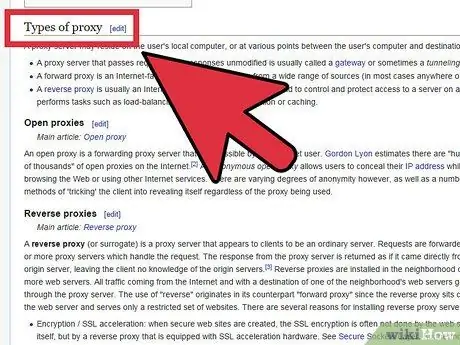
चरण 2. विभिन्न प्रकार के परदे के पीछे जानें।
जब आप प्रॉक्सी सूची ब्राउज़ करते हैं तो आप विभिन्न प्रकार के परदे के पीछे आ सकते हैं। प्रत्येक प्रकार एक निश्चित स्तर की गुमनामी प्रदान करता है, और कुछ प्रकार के परदे के पीछे दूसरों की तुलना में अधिक सुरक्षित होते हैं। प्रॉक्सी के चार मुख्य प्रकार हैं:
- वेब-आधारित प्रॉक्सी: ये प्रॉक्सी सबसे आम और उपयोग में आसान हैं। आप गुमनाम रूप से ब्राउज़ करने के लिए वेब ब्राउज़र के माध्यम से इस सर्वर से कनेक्ट होते हैं।
- खुले परदे के पीछे: ये परदे के पीछे वे परदे के पीछे होते हैं जिन्हें गलती से खोला या हैक किया गया था। आमतौर पर ये प्रॉक्सी सुरक्षित नहीं होती हैं और इनमें मैलवेयर हो सकते हैं। आपको सलाह दी जाती है कि आप इसका इस्तेमाल न करें।
- गुमनामी नेटवर्क: यह नेटवर्क एक निजी नेटवर्क है जो बैंडविड्थ योगदान करने वाले उपयोगकर्ताओं द्वारा चलाया जाता है। ये नेटवर्क आमतौर पर बहुत धीमे होते हैं और क्योंकि कोई भी दान कर सकता है, नेटवर्क कम सुरक्षित हो जाता है।
- वीपीएन (वर्चुअल प्राइवेट नेटवर्क): यह नेटवर्क एक निजी नेटवर्क है जहां आप किसी सेवा प्रदाता या संगठन द्वारा बनाए गए प्रॉक्सी सर्वर से जुड़ते हैं।
विधि 2 का 3: वेब आधारित प्रॉक्सी का उपयोग करना
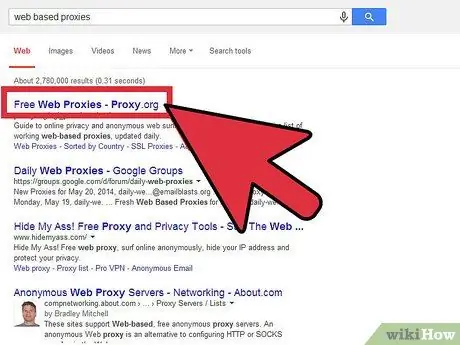
चरण 1. परदे के पीछे की सूची का पता लगाएं।
यदि आप अपने कंप्यूटर का उपयोग नहीं कर रहे हैं तो वेब-आधारित प्रॉक्सी विशेष रूप से उपयोगी होते हैं, क्योंकि सभी विधियां आपके ब्राउज़र से चलती हैं, और किसी भी ऑपरेटिंग सिस्टम पर काम कर सकती हैं।
- ऐसी कई साइटें हैं जो प्रॉक्सी को सूचीबद्ध करती हैं जिनका आप उपयोग कर सकते हैं। Proxy.org शुरू करने के लिए एक अच्छी साइट है क्योंकि सूची हमेशा अद्यतित होती है।
- यह संभव है कि Proxify जैसी प्रॉक्सी लिस्टिंग साइटों को स्कूल या कार्य नेटवर्क द्वारा ब्लॉक कर दिया जाएगा। घर पर साइट पर जाएं और अवरुद्ध कंप्यूटर पर कोशिश करने के लिए 10-15 साइटों की सूची बनाएं।
- बहुत बार उपयोग किए जाने वाले प्रॉक्सी का पता लगाया जाएगा और उन्हें ब्लॉक कर दिया जाएगा, इसलिए हर दिन आपके द्वारा उपयोग किए जाने वाले प्रॉक्सी को बदलें।
- प्रॉक्सी का उपयोग करने से सर्फिंग बहुत धीमी हो जाएगी, क्योंकि डेटा ट्रैफ़िक को प्रॉक्सी पर भेजा जाता है, पुन: अनुवादित किया जाता है, और आपके स्थान पर भेजा जाता है। ध्यान रखें कि वीडियो और वेब पेज लोड होने में अधिक समय ले सकते हैं।
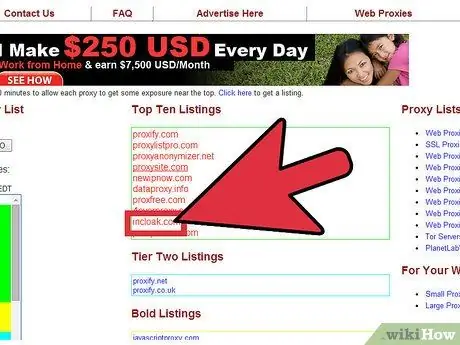
चरण 2. एक प्रॉक्सी साइट चुनें।
अगर कोई साइट ब्लॉक की गई है, तो दूसरी साइट आज़माएं. प्रॉक्सी सूची से किसी साइट का चयन करते समय, ऐसी साइट का उपयोग करने का प्रयास करें जो भौगोलिक रूप से आपके स्थान के करीब हो। इससे स्पीड में गिरावट कम होगी।
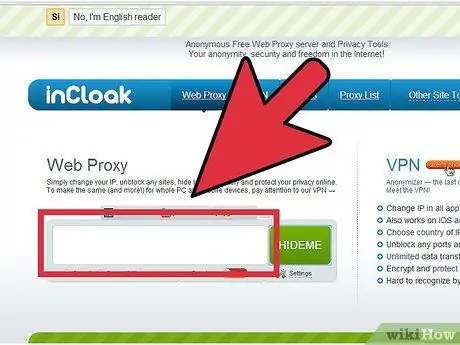
चरण 3. URL बॉक्स का चयन करें।
उस साइट का पता दर्ज करें जिस पर आप जाना चाहते हैं। चूंकि प्रॉक्सी साइटें आपके द्वारा देखी जाने वाली साइटों के डेटा का पुन: अनुवाद करती हैं, इसलिए हो सकता है कि साइटें ठीक से लोड न हों। अक्सर, वीडियो लोड नहीं किया जा सकता। अगर कोई साइट लोड नहीं होगी, तो दूसरी प्रॉक्सी साइट आज़माएं.
विधि 3 में से 3: VPN सॉफ़्टवेयर का उपयोग करना
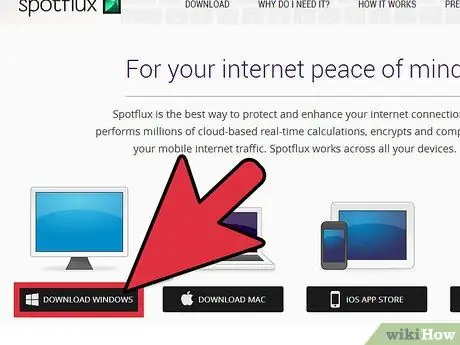
चरण 1. वीपीएन (वर्चुअल प्राइवेट नेटवर्क) सॉफ्टवेयर डाउनलोड और इंस्टॉल करें।
ऐसा करने के लिए आपको अपने कंप्यूटर पर व्यवस्थापकीय पहुंच की आवश्यकता होगी। अधिकांश वीपीएन सॉफ्टवेयर के लिए सदस्यता की आवश्यकता होती है, लेकिन एक लाभ के रूप में, आप अपने निपटान में हजारों अनाम आईपी तक पहुंच सकते हैं।
- वीपीएन वेब-आधारित प्रॉक्सी की तुलना में बहुत उच्च स्तर के एन्क्रिप्शन की पेशकश करते हैं।
- एक वीपीएन आपके कंप्यूटर पर किसी भी इंटरनेट ट्रैफ़िक के साथ काम करता है, वेब-आधारित प्रॉक्सी के विपरीत जो केवल ब्राउज़र के माध्यम से काम करता है। वीपीएन मैसेजिंग और फाइल ट्रांसफर ऐप के साथ भी काम करते हैं।
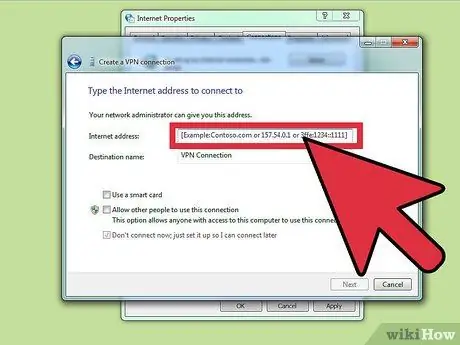
चरण 2. वीपीएन सेटिंग्स को मैन्युअल रूप से सेट करें।
यदि आप वीपीएन सॉफ्टवेयर डाउनलोड नहीं करना चाहते हैं, और मैन्युअल रूप से कनेक्शन विवरण दर्ज करना पसंद करते हैं, तो आप इसे विंडोज कंट्रोल पैनल के माध्यम से सेट कर सकते हैं। इंटरनेट विकल्प चुनें। कनेक्ट करने के लिए आपको अभी भी एक आईपी प्राप्त करने की आवश्यकता है।
- कनेक्शन टैब पर, वीपीएन जोड़ें पर क्लिक करें। यह एक नई वीपीएन निर्माण विंडो खोलेगा। अपना वीपीएन आईपी पता दर्ज करें।
- यदि वीपीएन को उपयोगकर्ता नाम और पासवर्ड की आवश्यकता होती है, तो आपको इसे दर्ज करने के लिए कहा जाएगा।